WordPress で 会員制サイトを作るときに便利な「BuddyPress」と「bbPress」という 2 つのプラグインがありますが、設定方法やカスタマイズに関する日本語の情報はかなり少ないです。
古いバージョンだといくつか見当たるのですが、最新版となるとほぼ海外のサイトを頼るしかありません。
両プラグインを使ってサイトを作るにあたって、役立った情報・サイトを備忘録としてまとめておきます。
本記事で取り上げているのは 2015 年当時のものです。現在は仕様が大幅に変更されている可能性もありますので、ご了承ください。
Headline
BuddyPress と bbPress を使ってできること
この 2 つのプラグインはもともと一つだったようですが、のちに SNS を担当する「BuddyPress」とフォーラムを担当する「bbPress」に分かれたようです。
どちらも単独で動きますが、それぞれのプラグインでできることを簡単にご紹介します。
BuddyPress
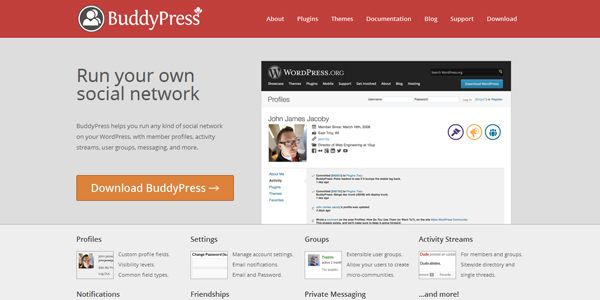
BuddyPress は会員制の SNS を作れるプラグインで、以下のような機能があります。
- マイページ
- ユーザー同士のフォロー
- プライベートメッセージ
- アクティビティストリーム
- ユーザーグループ
会員登録は WordPress にあらかじめ備わっているユーザー機能を使うので、「一般設定」からデフォルトの権限を「購読者」と設定しておきましょう。あとからユーザー単位で変更可能です。
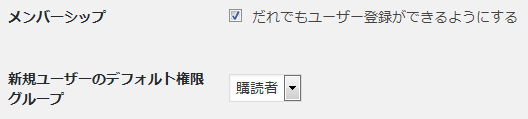
次に紹介する bbPress にも権限設定欄があって、仕組みを理解するまでちょっと戸惑うかもしれません。
bbPress
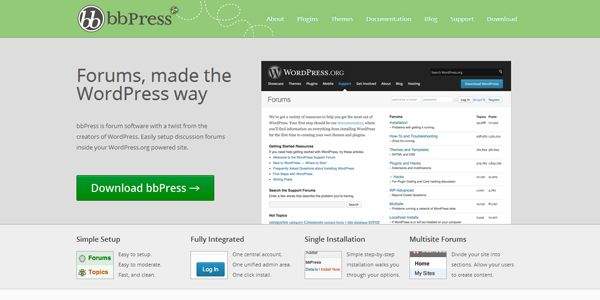
bbPress はフォーラムを設置できるプラグインで、以下のような機能があります。
- ゲストユーザーによる書き込み
- フォーラム登録権限の選択
- トピックに対するタグの追加
- フォーラム内検索
- グループフォーラム(BuddyPressと連携)
ユーザーに与えられる権限は 5 種類ありますが、WordPress のユーザー権限とは別ものです。管理画面を見ると「サイト権限」と「フォーラム権限」に分かれているのがわかります。
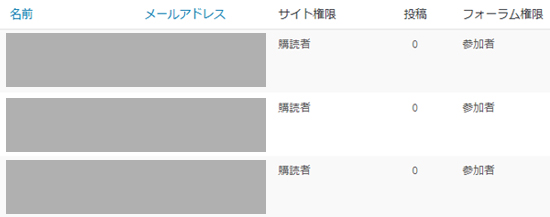
ただ、日本語訳によっては各権限が「購読者」や「寄稿者」となっているので、この仕組みに気づかないと確実に混乱します…。
このプラグインを単体で使う場合は権限を「Spectator(購読者)」にしておけばよいのですが、BuddyPress と組み合わせるときは上位レベル「Participant(参加者)」にしたほうがいいかも。
こうしておかないと、登録ユーザーが自由にトピックを作成できません。
BuddyPress+bbPress
2 つのプラグインを組み合わせることで、SNS にフォーラム機能をつけた会員制サイトが作れます。
サイト権限とフォーラム権限を変更すれば、会員に寄稿してもらう、グループを管理してもらう、ということもできるのでわりと柔軟な設計ができるんじゃないでしょうか。
問題となるのはテーマで、おそらく一部のテーマではこのプラグインがうまく動かないと思います。プラグイン自体に専用テーマが入っているのですが、カスタマイズしないと使えないデザイン。
対応テーマとなると海外製のものばかりですし、各プラグインが固有の CSS を吐き出すのでけっこうカスタマイズに苦労します。
BuddyPress を使うときに参考になるサイト
では、会員制サイト作成で参考にしたサイト・記事をご紹介していきます。まず BuddyPress 関連から。
公式サイト・Codex
基本的なことは BuddyPress 公式サイトを読めば解決します。英語ですが Google 翻訳を使えばなんとなく理解できるはず。頻繁に参照するのは Codex ですね。
基本的な使い方
プラグインのインストールから各設定、そしてテーマや bbPress まで全部入りの日本語情報といえば、今のところココしかありません。
bbPress の使い方に関しては公式テーマをもとに解説されているので、他のテーマを使うさいにはつまづくかも。
カスタマイズ関連
カスタマイズに関しては、デザイン変更からオリジナル機能の追加まで多岐にわたります。
参考になった日本語サイトはこちら。
ユーザー関連は WordPress のテンプレートタグがそのまま使えるので、ウィジェットを使わずにログインフォームを設置するのに以下の記事を参考にしました。
ページをリダイレクトさせたくないときのコード覚書。
<?php echo wp_login_url() ?>?redirect_to=<?php echo esc_attr($_SERVER[‘REQUEST_URI’]) ?>プラグイン関連
BuddyPress まわりのプラグインは、ユーザーの意見を聞きながら足りない機能を追加していくのが良いと思います。
最初からつめこみすぎるとただ重くなるだけですし、とくに動画像のアップロードなんかはサーバーの性能にもかかってきますからね。
まだ積極的に探していませんが、参考になるのはこのあたり。
上記で紹介されていないプラグインもたくさんあるので、少しずつ検証しています。
その他
そのほかの BuddyPress 関連ネタ。
あちこちで「BuddyPress を使うとこんなステキなサイトが作れるよ!」という見本が紹介されていますが、現時点でここが最強じゃないかと思います。
こちらは検証していないのですが気になるセキュリティ面。とくに使わないので対象となるコンポーネントは外しています。
bbPress を使うときに参考になるサイト
つぎに bbPress 関連の情報です。
公式サイト
BuddyPress と同じく、公式サイトは欠かせません。Codex にあるショートコードがかなり便利です。
ちなみに、ショートコードをテーマ内で使うときはこのように記述すると動きます。
<?php echo do_shortcode('[ショートコードの文字列]'); ?>基本的な使い方
bbPress 単体で使う方法はいくつかのサイトで紹介されています。
テーマとの相性もありますが、こればかりは試してみないとなんともいえません。
カスタマイズ関連
CSS に関してはブラウザのデベロッパーツールなどで確認していけば事足りますが、優先順位を考えなければならないので初心者には敷居が高いかもしれません。
Simplicity なら制作者のわいひらさんがサンプルを公開しているので楽かも。
使い方によっては固定ページテンプレート(page.php)だけで動くのですが、機能をフルに使いたいならページの優先順位や各種ファイルを把握してカスタマイズしなければなりません。
日本語化のための mo ファイルは検索するといくつか見つかりましたが、ユーザーが認識しやすいよう自分で調整したほうがよいと思います。
プラグイン関連
今のところ bbPress 単体の機能だけで十分なのでまだ調べ上げていませんが、より便利に使えるプラグインはいくつか出ているようです。
BuddyPress と同じく、ユーザーの意見を取り入れながら追加していくのがよさそうですね。
まとめ
以上、BuddyPress と bbPress の使い方で参考になるサイトのご紹介でした。
会員制サイトを作るなら、両プラグインの機能を備えている有料テーマ「BuddyBoss」を使う手もあります。オンラインスクール(LMS)も構築できるので、こちらも選択肢の一つにどうでしょうか。

